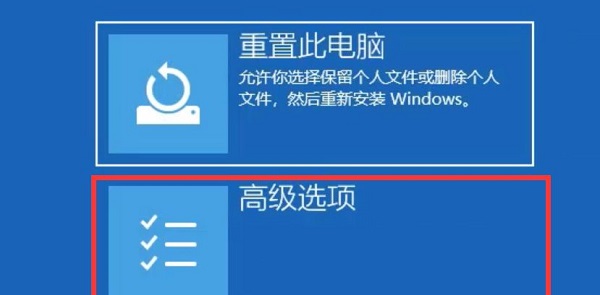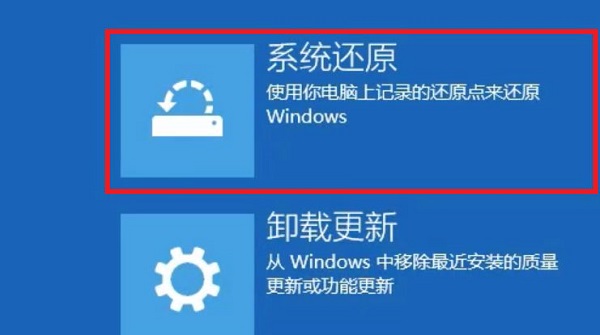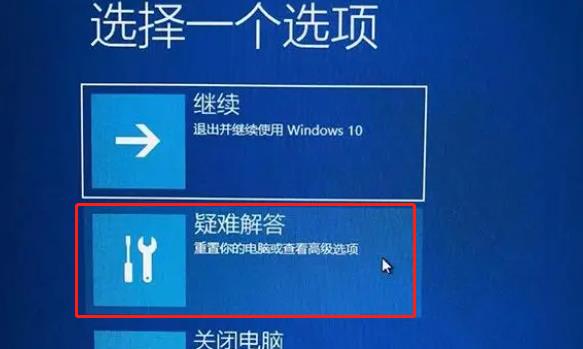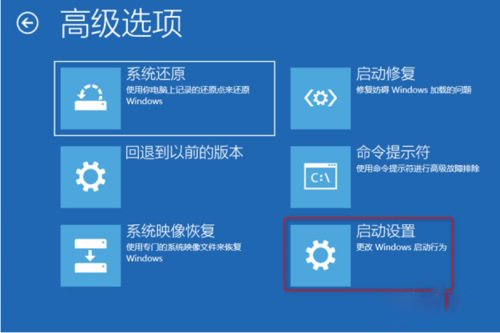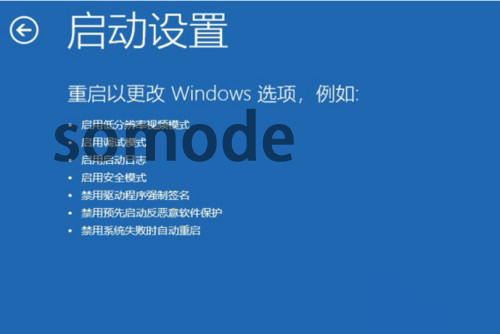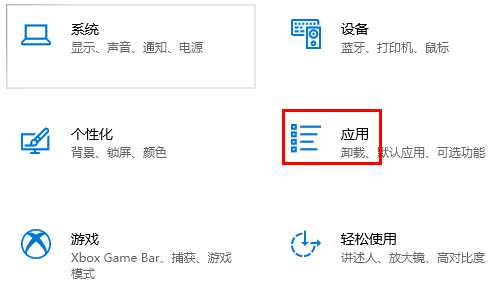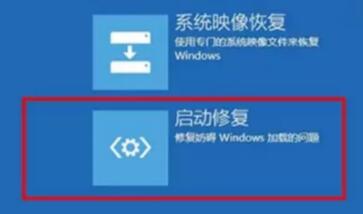| Windows错误代码0xc0000001?多种修复方法完美解决win10蓝屏代码 | 您所在的位置:网站首页 › 开机蓝屏000000c2 › Windows错误代码0xc0000001?多种修复方法完美解决win10蓝屏代码 |
Windows错误代码0xc0000001?多种修复方法完美解决win10蓝屏代码
|
小伙伴们在使用电脑的时候出现蓝屏错误代码0xc0000001是很常见的问题,我们可以通过电脑自带的修复功能修复它,只要根据下面的流程进行操作即可解决。 蓝屏代码0xc0000001完美解决:方法一: 1、首先使用电脑系统自带的修复功能,长按开机键强制电脑关机。 注:如果有重要的资料请先提前备份好,否则会被全部删除。
2、关机后,点击一电源键再次开机,显示桌面后,再次按住电源键强制关机。 3、然后再次开机,出现桌面再次强制关机,如此重复3次操作后, 会出现“请稍后,正在准备自动修复”的提示。我们就不需要再次重启了。 大家也可以在启动的时候按住“shift+F8”来打开进入恢复的界面。
4、然后会出现一些选项,我们选择“高级选项”
5、再选择“疑难解答”
6、再打开一次“高级选项”
7、最后使用其中的“系统还原”功能还原即可解决。
方法二: 1、如果还是不行,使用上面的操作回到刚刚的界面。
2、这次我们选择高级选项里的“启动设置”
3、等到重启完成后进入启动设置菜单,选择“启用安全模式”。
4、最后按下“win+i”打开设置选择“应用”。
5、然后点击左侧的“应用和功能”,将最近下载的软件卸载即可。
方法三: 1、首先我们需要准备一块系统u盘,然后下载一个win10系统将它放到u盘中。
win10正版系统 兼容性强不蓝屏 一键安装教程 详情2、准备完毕后,将u盘插入到我们的电脑中。使用热键进入bios设置,将u盘设置为第一启动。
3、接着会进入windows10安装界面,点击左下角的“修复计算机”
4、然后在其中选择“启动修复”,等待windows自动修复就可以解决蓝屏0xc0000001代码问题了。
延伸阅读:0xt000000f错误代码 | 0xc0000142修复方法 |
【本文地址】
公司简介
联系我们